HP小型机系统常用命令
HP命令大全
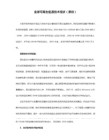
# ioscan –kfnCfc <查看光纤卡>
then, find the FC card deivce name, for example, /dev/td0
mkboot /dev/rdsk/c2t2d0
mkboot –a “hpux –lq(;0) /stand/vmunix” /dev/rdsk/c1t2d0
mkboot –a “hpux –lq(;0) /stand/vmunix” /dev/rdsk/c2t2d0
vgextend /dev/vg00 /dev/dsk/c2t2d0
# info_col.1026 <收集10.26版本信息>
# dd if=/dev/rdsk/cxtydo of=/dev/rdsk/cxtydo bs=1024k <整盘copy,if后面是旧盘,of后面是新盘>
# dd if=/dev/dsk/cxtydo of=/dev/dsk/cxtydo bs=1024k
# vi netconf
shift:1,$ s/old/new/g <把所有Old replace New>
# tar rv 文件名 <copy文件到磁带上>
# tar xv 文件名 <从磁带copy到本机上>
# mount /opt
# mount –a <全部设备mount>
# bdf <查看容量是否扩大>
# lvextend –L 200 /dev/vg00/lvol6 <在线将tmp文件系统扩展到800Mb>
# fuser –ck /cdrom <清除cdrom中所有进程,否则光驱不会开门>
hp-ux小型机查看命令
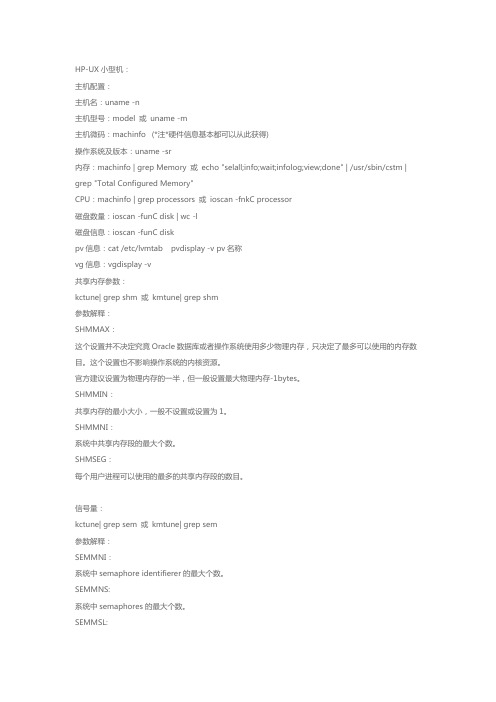
HP-UX小型机:主机配置:主机名:uname -n主机型号:model 或uname -m主机微码:machinfo (*注*硬件信息基本都可以从此获得)操作系统及版本:uname -sr内存:machinfo | grep Memory 或echo "selall;info;wait;infolog;view;done" | /usr/sbin/cstm | grep "Total Configured Memory"CPU:machinfo | grep processors 或ioscan -fnkC processor磁盘数量:ioscan -funC disk | wc -l磁盘信息:ioscan -funC diskpv信息:cat /etc/lvmtab pvdisplay -v pv名称vg信息:vgdisplay -v共享内存参数:kctune| grep shm 或kmtune| grep shm参数解释:SHMMAX:这个设置并不决定究竟Oracle数据库或者操作系统使用多少物理内存,只决定了最多可以使用的内存数目。
这个设置也不影响操作系统的内核资源。
官方建议设置为物理内存的一半,但一般设置最大物理内存-1bytes。
SHMMIN:共享内存的最小大小,一般不设置或设置为1。
SHMMNI:系统中共享内存段的最大个数。
SHMSEG:每个用户进程可以使用的最多的共享内存段的数目。
信号量:kctune| grep sem 或kmtune| grep sem参数解释:SEMMNI:系统中semaphore identifierer的最大个数。
SEMMNS:系统中semaphores的最大个数。
SEMMSL:一个set中semaphore的最大个数。
其余参数解释:SEMMNI semaphore identifiers SEMMNS semaphores in system SEMMNU undo structures in system SEMMSL max semaphores per id SEMOPM max operations per semop call SEMUME max undo entries per process SEMVMX semaphore maximum value SEMAEM adjust on exit max value官方设置建议:ksi_alloc_max (nproc*8)executable_stack 0max_thread_proc 1024maxdsiz 1073741824 (1 GB)maxdsiz_64bit 2147483648 (2 GB) maxssiz 134217728 (128 MB)maxssiz_64bit 1073741824 (1 GB) maxuprc ((nproc*9)/10)msgmap (msgtql+2)msgmni (nproc)msgseg 32767msgtql (nproc)ncsize (ninode+1024)nfile (15*nproc+2048)nflocks (nproc)ninode (8*nproc+2048)nkthread (((nproc*7)/4)+16)nproc 4096semmni (nproc)semmns (semmni*2)semmnu (nproc-4)semvmx 32767shmmax 最大物理内存-1bytesshmmni 512shmseg 120vps_ceiling 64操作系统中与数据库相关主要参数:ulimit -a其中主要参数是:time(seconds)file(blocks)data(kbytes)stack(kbytes)coredump(blocks)nofiles(descriptors)memory(kbytes)修改参数命令:ulimit -s系统配置:磁盘可用空间:文件系统信息:df -P 或bdf操作系统补丁和包:参考metalink安装需求文档Doc ID: 169706.1 ,查看操作系统的包。
IBMHPSUN小型机设备信息查看命令

IBM、SUN、HP小型机硬件信息查看命令1.IBM AIX操作系统硬件命令查看1.CPU属性查看lsattr -El proc02.内存属性查看lsattr -El mem03.磁盘属性查看lsattr -El hdisk04.主机各种板卡状态查看lsdev –Cc adapter5.内存状态查看lsdev –Cc memory6.CPU状态查看lsdev – Cc processor7.磁盘状态查看lsdev –Cc disk8.rootvg状态查看lsvg –l rootvglsvg rootvg9.文件系统查看df –k10.网卡查看ifconfig -a11.整个硬件配置信息查看prtconf12.系统启动顺序查看bootlist –m normal13.系统日志信息查看errpt2.HP-UX操作系统硬件命令查看1.CPU 个数查看ioscan -fnCprocessor2.硬盘个数ioscan -funC disk3.查看内存、系统硬件诊断信息dmesg4.硬盘大小信息diskinfo /dev/rdsk/c1t0d05.文件系统查看bdf6.查看卷组、卷组所包括的逻辑卷、以及该卷组所包括的物理磁盘vgdisplay -v vg007.网卡状态lanscan8.设备硬件地址信息ioscan -fn9.查看启动设备lvlnboot -v10.网卡查看ifconfig -a3SUN Solaris操作系统硬件命令查看1.CPU状态psrinfo -v2.内存查看prtconf | grep 'Memory'3.查看当前网卡dmesg |grep Link4.所有硬件状态查看prtdiag5.硬盘大小查看iostat -E6.网卡名称及接口数grep network /etc/path_to_inst7.文件系统查看df -k8.显示所有SCSI通道及所挂接设备probe-scsi-all9.主机硬件配置banner10.网卡查看ifconfig -a11.。
hpux常用
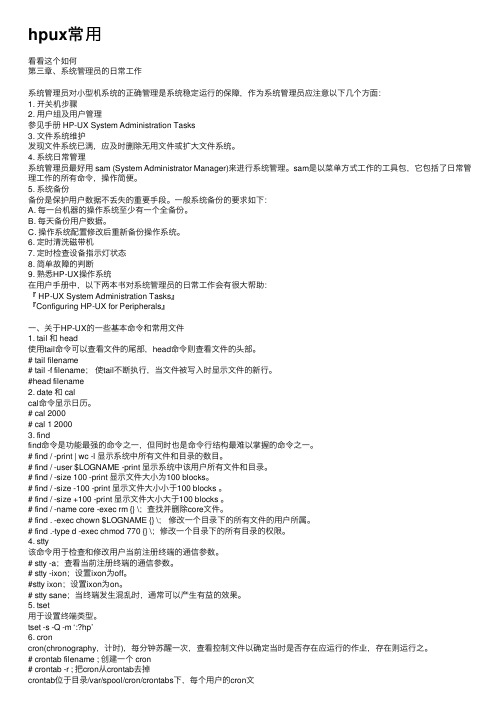
hpux常⽤看看这个如何第三章、系统管理员的⽇常⼯作系统管理员对⼩型机系统的正确管理是系统稳定运⾏的保障,作为系统管理员应注意以下⼏个⽅⾯:1. 开关机步骤2. ⽤户组及⽤户管理参见⼿册 HP-UX System Administration Tasks3. ⽂件系统维护发现⽂件系统已满,应及时删除⽆⽤⽂件或扩⼤⽂件系统。
4. 系统⽇常管理系统管理员最好⽤ sam (System Administrator Manager)来进⾏系统管理。
sam是以菜单⽅式⼯作的⼯具包,它包括了⽇常管理⼯作的所有命令,操作简便。
5. 系统备份备份是保护⽤户数据不丢失的重要⼿段。
⼀般系统备份的要求如下:A. 每⼀台机器的操作系统⾄少有⼀个全备份。
B. 每天备份⽤户数据。
C. 操作系统配置修改后重新备份操作系统。
6. 定时清洗磁带机7. 定时检查设备指⽰灯状态8. 简单故障的判断9. 熟悉HP-UX操作系统在⽤户⼿册中,以下两本书对系统管理员的⽇常⼯作会有很⼤帮助:『 HP-UX System Administration Tasks』『Configuring HP-UX for Peripherals』⼀、关于HP-UX的⼀些基本命令和常⽤⽂件1. tail 和 head使⽤tail命令可以查看⽂件的尾部,head命令则查看⽂件的头部。
# tail filename# tail -f filename;使tail不断执⾏,当⽂件被写⼊时显⽰⽂件的新⾏。
#head filename2. date 和 calcal命令显⽰⽇历。
# cal 2000# cal 1 20003. findfind命令是功能最强的命令之⼀,但同时也是命令⾏结构最难以掌握的命令之⼀。
# find / -print | wc -l 显⽰系统中所有⽂件和⽬录的数⽬。
# find / -user $LOGNAME -print 显⽰系统中该⽤户所有⽂件和⽬录。
小型机常用命令1

小型机常用命令一、IBM小型机常用命令1. 检查文件系统命令: df –k/m/g (以K、M或者是G为单位检查文件系统的使用率)2.检查系统出错日志使用errpt |more来检查清除现有的log: Errclear 03.检查系统合法/非法登陆情况使用Last命令来检查来自登陆的地方。
4.检查系统是否有巨大的Core文件生成使用 find / -name core –print来检查。
对Core文件,一般直接删除就可以了。
5.系统性能检查:a) CPU性能:使用Vmstat, topas来检查b) 内存使用情况:也是使用topas, vmstat来检查c) 检查IO平衡使用情况:使用iostat来检查d) 交换空间使用情况:使用lsps –a来检查6. 更改用户密码命令:password7. 察看目录命令:ls [目录名]-a:列出目录中所有文件-d:列出所有子目录-l:列出长格式文件信息8. 登陆cmd->telnet 10.122.149.19. 关机#shutdown |关机|#shutdown –f |强制关机|#shutdown –I |现实GUI界面|#shutdown –s |关闭此计算机|#shutdown –t xx |设置关闭的超时为 xx 秒|#shutdown –s –t 360 |系统将在360秒后关闭计算机| #shutdown –a |取消关机|10. 重启计算机#shutdown –Fr11. 查看设备状态#lsdev -Cc disk查看磁盘是否可用#lsdev -Cc adapter查看适配器是否可用#lsdev -Cc tape 查看磁带是否可用12. 查看磁盘的基本属性#lsattr -El hdisk513. 从root用户修改为oracle用户#chown oracle:dba aa.txt(文件名称/磁盘名称)14. 修改disk5磁盘的读写权限#chmod 755 *hdisk515. 删除磁盘#rmdev –dl hdisk516. 磁带备份#cfgmgr –v 确认磁带机#lsdev –Cc tape 看磁带机是否可用开始备份#smitty mksysb#选择可用磁带机回车(esc+4)选择镜像#smitty vg#选择 mirror a volume group#选择 rootvg#hdisk1需要一段时间#bosboot –ad hdisk1#bootlist –m normal hdisk0 hdisk1 硬盘启动的顺序17. HACMP 启动和停止(1).启动 HACMP使用以下步骤启动 HACMP:以 root 用户 login AIX使用 smitty cl_admin 进入 HACMP 管理界面选择 Manage Cluster Services 菜单项,按 Enter 键选择 Start Cluster Services 菜单项,按 Enter 键按 Enter 键启动 HACMP(2).停止 HACMP使用以下步骤启动 HACMP:以 root 用户 login AIX使用 smitty cl_admin 进入 HACMP 管理界面选择 Manage Cluster Services 菜单项,按 Enter 键选择 Stop Cluster Services 菜单项,按 Enter 键按 Enter 键停止 HACMP18. 查看ip地址和子网掩码,端口号#ifconfig -a#netstat -i#netstat -in19. #uptime 运行天数20. #ps –ep|grep ora 查看ora进程21. #ps –ep|grep 查看所有的进程22. #ps –ep|pg 按页显示进程23. FTP命令cmd下 ftp 10.122.149.1#bin二进制模式下传送#mput a.txt上传文件#mget a.txt下载文件#errpt 查看错误信息#errpt >/tmp/errpt2007110.txt保存errpt为txt文件#errclear 0 把errpt错误日志清0#kill -9 pid 关掉进程# cd oracle/app/crs/product/10.2/log/hdmis1/crsd# ls二、HP_UX常用查看系统各项设备信息命令:1. # ioscan -fn列出各I/O卡及设备的所有相关信息:如逻辑单元号,硬件地址及设备文件名等。
HP小机MP卡命令大全

“tc” - TOC a Single Partition“rs” - Resetting a Partition.“rr” - Reset a Partition for Reconfig“bo” - Boot a Partition to BCH“re” - Reset Cell as a Single Entity“cp” - Display Cell Assignments“pe” - Power Entities On or Off“de” - Display Entity Status“df” - Display FRU In “sysrev” - Display Firmware Revisions “fw”, “osp” - Update Firmware Revisions“who” - Display MP Lan Connections“lc”, ls” - Config & Display Lan Connections“date” - Configure Date & Time for logging.“ca” - Configure Modem Parameters“xd”, “ru” - Reset MPformation for an Entity看资料时自己整理的。
希望对大家有帮助!!Mp 菜单命令Mp>Co: console interfaceVfp: virtual front panelCm: command menuCl: console log viewerSl: chassis log viewerHe: help menuX: session terminatedMp:cm>Ls 显示当前网络接口状态Lc:改变网络接口配置El: 启用或禁用网络接口Di 终止当前所有的登陆,但是不终止接口Dc 恢复mp的配置到出厂默认值Ca 终端配置Er 启用或禁用远程modem支持Mr 终止所有modem的 链接通过modem的resetMs 显示目前远程modem支持的状态So 修改登陆超时时间设置Uc or so 创建修改删除mp帐户Who 显示当前登陆mp帐户Te 向其他登陆用户发送在线消息Rs 重启Tc crash dump then resetPs 查看当前系统电源状态Pc 给系统加电或者是掉电取得mp keybord 控制 ^e then cfMp:cm>who 列表显示谁在mp的登陆中并显示谁具有mp控制权Parstatus –w 显示目前登入的是哪个partitionVparstatus –w 显示目前登入的是哪个vpar。
HP小型机日常检查命令手册

观察双机状态,执行cmviewcl –v,确认STATUS和STATE为up 和running, 同时包自动切换(AUTO_RUN)属性为enable
CLUSTER hpcluster
STATUS up
NODE bjscp1a
STATUS up
STATE running
GMS_STATE halted
btlan3 CLAIMED INTERFACE HP PCI
/dev/diag/lan0 /dev/ether0
ext_bus 0 0/0/1/0 Wide Single-Ended
c720
CLAIMED INTERFACE SCSI C895 Ultra
target
0 0/0/1/0.1
tgt
CLAIMED DEVICE
应检查有无使用率大于90%的文件系统
金牌学习文档
ioscan -fn
检察IO设备是否正常
Class
I H/W Path
Driver S/W State H/W Type Description
======================================================================================
19
5
2
%idle 60 75 72 85 75 70 83 79 75
重点检查%idle是否足够(一般不小于25%)
金牌学习文档
sar -v
观察文件线程资源使用情况:sar –v 3 10
HP-UX bjscp1a B.11.00 U 9000/800 07/07/03
10:02:48 text-sz ov proc-sz ov inod-sz ov file-sz ov 10:02:51 N/A N/A 189/664 0 2119/7360 0 1127/12018 0 10:02:54 N/A N/A 188/664 0 2102/7360 0 1121/12018 0 10:02:57 N/A N/A 187/664 0 2067/7360 0 1114/12018 0 10:03:00 N/A N/A 187/664 0 2037/7360 0 1108/12018 0 10:03:03 N/A N/A 187/664 0 2033/7360 0 1108/12018 0 10:03:06 N/A N/A 187/664 0 2036/7360 0 1108/12018 0 10:03:09 N/A N/A 187/664 0 2033/7360 0 1108/12018 0 10:03:12 N/A N/A 188/664 0 2032/7360 0 1113/12018 0 10:03:15 N/A N/A 187/664 0 2032/7360 0 1108/12018 0 10:03:18 N/A N/A 187/664 0 2032/7360 0 1108/12018 0
HP小型机系统常用命令
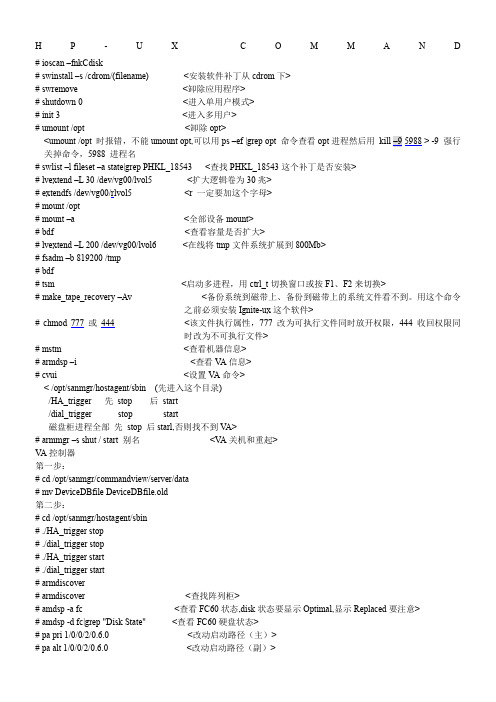
H P-U X C O M M A N D# ioscan –fnkCdisk# swinstall –s /cdrom/(filename) <安装软件补丁从cdrom下># swremove <卸除应用程序># shutdown 0 <进入单用户模式># init 3 <进入多用户># umount /opt <卸除opt><umount /opt 时报错,不能umount opt,可以用ps –ef |grep opt 命令查看opt进程然后用9 5988 > -9 强行关掉命令,5988 进程名# swlist –l fileset –a state|grep PHKL_18543 <查找PHKL_18543这个补丁是否安装># lvextend –L 30 /dev/vg00/lvol5 <扩大逻辑卷为30兆># extendfs /dev/vg00/rlvol5 <r 一定要加这个字母># mount /opt# mount –a <全部设备mount># bdf <查看容量是否扩大># lvextend –L 200 /dev/vg00/lvol6 <在线将tmp文件系统扩展到800Mb># fsadm –b 819200 /tmp# bdf# tsm <启动多进程,用ctrl_t切换窗口或按F1、F2来切换># make_tape_recovery –Av <备份系统到磁带上、备份到磁带上的系统文件看不到。
用这个命令之前必须安装Ignite-ux这个软件># chmod 777 或444 <该文件执行属性,777 改为可执行文件同时放开权限,444 收回权限同时改为不可执行文件># mstm <查看机器信息># armdsp –i <查看V A信息># cvui <设置V A命令>< /opt/sanmgr/hostagent/sbin (先进入这个目录)/HA_trigger 先stop 后start/dial_trigger stop start磁盘柜进程全部先stop 后starl,否则找不到V A># armmgr –s shut / start 别名<V A关机和重起>V A控制器第一步:# cd /opt/sanmgr/commandview/server/data# mv DeviceDBfile DeviceDBfile.old第二步:# cd /opt/sanmgr/hostagent/sbin# ./HA_trigger stop# ./dial_trigger stop# ./HA_trigger start# ./dial_trigger start# armdiscover# armdiscover <查找阵列柜># amdsp -a fc <查看FC60状态,disk状态要显示Optimal,显示Replaced要注意># amdsp -d fc|grep "Disk State" <查看FC60硬盘状态># pa pri 1/0/0/2/0.6.0 <改动启动路径(主)># pa alt 1/0/0/2/0.6.0 <改动启动路径(副)># lvlnboot –v <查看启动路径># setboot –s on/off <设置机器是否自动启动># setboot –b on/off# mediainit /dev/rdsk/cxtydz <对一个磁盘进行格式化和校验其完整性># swapinfo <查看机器的一些信息># dmesg <查看MEMORY># top <查看CPU># swlist <查看安装了那些软件># vgdisplay –v <查看FreePE(硬盘剩余大小)># grep –i error syslog.log <快速查看syslong.log内的错误># egrep –i “war|err|fail|scsi|lan” /dev/adm/syslog/syslog.log# ioscan –kfnCtape <查看磁带机># lanscan <查看网卡># ioscan –kfnCfc <查看光纤卡># ioscan –fnH0/0/1/0 <查看0/0/1/0地址信息># netstat –in# ifconfig lan*# info_col.11 <收集机器信息,做安装报告用># info_col.1026 <收集10.26版本信息># dd if=/dev/rdsk/cxtydo of=/dev/rdsk/cxtydo bs=1024k <整盘copy,if后面是旧盘,of后面是新盘> # dd if=/dev/dsk/cxtydo of=/dev/dsk/cxtydo bs=1024k# sar –d <查看硬盘使用频率>添加磁带机:第一种方法:# tsm# sam# peripheral devices → Tape drives <在Actions项选择Add>第二种方法:在kernel内修改stape 改成In <在Actions → Add drives to kernel>加机械臂驱动(可以在kernel改):schgr -→ inspt --→inspt0 -→inSetup 网卡IP:# cd /etc/rc.config.d# vi netconfshift:1,$ s/old/new/g <把所有Old replace New># tar rv 文件名<copy文件到磁带上># tar xv 文件名<从磁带copy到本机上># tar cv <删除磁带上的所有内容># tar tv <查看磁带上的内容># tar tvf /dev/rmt/1m <指定1m磁带机文件名># tar rvf /dev/rmt/1m tmp <copy tmp目录到1m磁带机上># mt offl <磁带退出># bdf –v <查看逻辑卷的使用情况、空间大小># fuser –ck /cdrom <清除cdrom中所有进程,否则光驱不会开门># ioscan# insf –e <生成设备文件名、加载设备驱动文件名># insf –evCdisk <查看设备是否有变化,恢复设备驱动号># vgscan –a <如果/etc/lvmtab的文件不正常、或丢失,可用这个命令来重新生成lvmtab,但是做之前一定要备份lvmtab>配置MODEM# ctrl_b <进入GSP状态、配置MODEM ># ca <配置MODEM># er <激活MODEM># GSP >XD>R <Reset GSP># ctrl_b# GSP>lc <修改LAN console IP>安装Ignite (B5725AA):Make_recovery 不能备份,可以修改设置:# vi /opt/ignite/bin/make_medialif 到502行(shift_Enter)修改:lifinit $ipl_options –v72000000 –d24 为lifinit $ipl_options –v102000000 –d24设置或调整V A:先用Console连接V A进行调整&Setup,或用15针窜口线连接电脑。
- 1、下载文档前请自行甄别文档内容的完整性,平台不提供额外的编辑、内容补充、找答案等附加服务。
- 2、"仅部分预览"的文档,不可在线预览部分如存在完整性等问题,可反馈申请退款(可完整预览的文档不适用该条件!)。
- 3、如文档侵犯您的权益,请联系客服反馈,我们会尽快为您处理(人工客服工作时间:9:00-18:30)。
HP-UX COMMAND# ioscan –fnkCdisk# swinstall –s /cdrom/(filename) <安装软件补丁从cdrom下># swremove <卸除应用程序># shutdown 0 <进入单用户模式># init 3 <进入多用户># umount /opt <卸除opt><umount /opt 时报错,不能umount opt,可以用ps –ef |grep opt 命令查看opt进程然后用kill9 5988 > -9 强行关掉命令,5988 进程名# swlist –l fileset –a state|grep PHKL_18543 <查找PHKL_18543这个补丁是否安装># lvextend –L 30 /dev/vg00/lvol5 <扩大逻辑卷为30兆># extendfs /dev/vg00/rlvol5 <r 一定要加这个字母># mount /opt# mount –a <全部设备mount># bdf <查看容量是否扩大># lvextend –L 200 /dev/vg00/lvol6 <在线将tmp文件系统扩展到800Mb># fsadm –b 819200 /tmp# bdf# tsm <启动多进程,用ctrl_t切换窗口或按F1、F2来切换># make_tape_recovery –A v <备份系统到磁带上、备份到磁带上的系统文件看不到。
用这个命令之前必须安装Ignite-ux这个软件># chmod 777 或444 <该文件执行属性,777 改为可执行文件同时放开权限,444 收回权限同时改为不可执行文件># mstm <查看机器信息># armdsp –i <查看V A信息># cvui <设置V A命令>< /opt/sanmgr/hostagent/sbin (先进入这个目录)/HA_trigger 先stop 后start/dial_trigger stop start磁盘柜进程全部先stop 后starl,否则找不到V A># armmgr –s shut / start 别名<V A关机和重起>V A控制器第一步:# cd /opt/sanmgr/commandview/server/data# mv DeviceDBfile DeviceDBfile.old第二步:# cd /opt/sanmgr/hostagent/sbin# ./HA_trigger stop# ./dial_trigger stop# ./HA_trigger start# ./dial_trigger start# armdiscover# armdiscover <查找阵列柜># amdsp -a fc <查看FC60状态,disk状态要显示Optimal,显示Replaced要注意># amdsp -d fc|grep "Disk State" <查看FC60硬盘状态># pa pri 1/0/0/2/0.6.0 <改动启动路径(主)># pa alt 1/0/0/2/0.6.0 <改动启动路径(副)># lvlnboot –v <查看启动路径># setboot –s on/off <设置机器是否自动启动># setboot –b on/off# mediainit /dev/rdsk/cxtydz <对一个磁盘进行格式化和校验其完整性># swapinfo <查看机器的一些信息># dmesg <查看MEMORY># top <查看CPU># swlist <查看安装了那些软件># vgdisplay –v <查看FreePE(硬盘剩余大小)># grep –i error syslog.log <快速查看syslong.log内的错误># egrep –i “war|err|fail|scsi|lan” /dev/adm/syslog/syslog.log# ioscan –kfnCtape <查看磁带机># lanscan <查看网卡># ioscan –kfnCfc <查看光纤卡># ioscan –fnH0/0/1/0 <查看0/0/1/0地址信息># netstat –in# ifconfig lan*# info_col.11 <收集机器信息,做安装报告用># info_col.1026 <收集10.26版本信息># dd if=/dev/rdsk/cxtydo of=/dev/rdsk/cxtydo bs=1024k <整盘copy,if后面是旧盘,of后面是新盘># dd if=/dev/dsk/cxtydo of=/dev/dsk/cxtydo bs=1024k# sar –d <查看硬盘使用频率>添加磁带机:第一种方法:# tsm# sam# peripheral devices → Tape drives <在Actions项选择Add>第二种方法:在kernel内修改stape 改成In <在Actions → Add drives to kernel>加机械臂驱动(可以在kernel改):schgr -→ inspt --→inspt0 -→inSetup 网卡IP:# cd /etc/rc.config.d# vi netconfshift:1,$ s/old/new/g <把所有Old replace New># tar rv 文件名<copy文件到磁带上># tar xv 文件名<从磁带copy到本机上># tar cv <删除磁带上的所有内容># tar tv <查看磁带上的内容># tar tvf /dev/rmt/1m <指定1m磁带机文件名># tar rvf /dev/rmt/1m tmp <copy tmp目录到1m磁带机上># mt offl <磁带退出># bdf –v <查看逻辑卷的使用情况、空间大小># fuser –ck /cdrom <清除cdrom中所有进程,否则光驱不会开门># ioscan# insf –e <生成设备文件名、加载设备驱动文件名># insf –evCdisk <查看设备是否有变化,恢复设备驱动号># vgscan –a <如果/etc/lvmtab的文件不正常、或丢失,可用这个命令来重新生成lvmtab,但是做之前一定要备份lvmtab>配置MODEM# ctrl_b <进入GSP状态、配置MODEM ># ca <配置MODEM># er <激活MODEM># GSP >XD>R <Reset GSP># ctrl_b# GSP>lc <修改LAN console IP>安装Ignite (B5725AA):Make_recovery 不能备份,可以修改设置:# vi /opt/ignite/bin/make_medialif 到502行(shift_Enter)修改:lifinit $ipl_options –v72000000 –d24 为lifinit $ipl_options –v102000000 –d24设置或调整V A:先用Console连接V A进行调整&Setup,或用15针窜口线连接电脑。
# vfpdsp -? <查看参数># vfpdsp –f# vfpdsp –L# vfprecover <恢复V A数据># vfprecover –s做Mirror的步骤:pvcreate –f –B /dev/rdsk/c2t2d0mkboot /dev/rdsk/c2t2d0mkboot –a “hpux –lq(;0) /stand/vmunix” /dev/rdsk/c1t2d0mkboot –a “hpux –lq(;0) /stand/vmunix” /dev/rdsk/c2t2d0vgextend /dev/vg00 /dev/dsk/c2t2d0lvextend –m 1 /dev/vg00/lvol1 /dev/dsk/c2t2d0lvextend –m 1 /dev/vg00/lvol2 /dev/dsk/c2t2d0lvextend –m 1 /dev/vg00/lvol3 /dev/dsk/c2t2d0lvextend –m 1 /dev/vg00/lvol4 /dev/dsk/c2t2d0lvextend –m 1 /dev/vg00/lvol5 /dev/dsk/c2t2d0lvextend –m 1 /dev/vg00/lvol6 /dev/dsk/c2t2d0lvextend –m 1 /dev/vg00/lvol7 /dev/dsk/c2t2d0lvextend –m 1 /dev/vg00/lvol8 /dev/dsk/c2t2d0lvlnboot –r /dev/vg00/lvol3lvlnboot –s /dev/vg00/lvol2lvlnboot –d /dev/vg00/lvol2lvlnboot –b /dev/vg00/lvol1lvlnboot –Rsetboot –a 0/0/2/0.2.0进入单用户维护模式:在10秒中断时按任意健,然后键入bo (enter),然后提示是否进入IPL模式、选择yes,然后键入hpux –is 进入单用户维护模式,然后# vgchange –a y /dev/vg00 进行初始化HP-UX系统。
# lvchange –M n –c n /dev/vg00/lvol2 <给mirror作优化># strings /etc/lvmtab <查看Mirror情况># lvlnboot –v <查看Mirror是否做成功># lvdisplay –v /dev/vg00/lvol1解除镜像:lvreduce –m 0 /dev/vg00/lvol1 /dev/dsk/c1t2d0lvreduce vg00 /dev/dsk/c1t2d0如果mirror无法作,stringe /etc/lvmtab 有多余的PV,要删除掉。
